FLV 由 Adobe Flash Player 開發,是一種標准檔案格式,可通過 Internet 傳送數字音訊/影片內容。可以在瀏覽器上觀看 Flash 影片; 但是,它們主要用於 YouTube、Vimeo、Vevo 和其他平台。
儘管有很多好處,但您可能會在默認媒體播放器上播放 FLV 影片時遇到問題。是的,它發生了,所以你需要一個支援 FLV 格式的專業影片播放器。由於市場上提供了多種軟體,因此並非所有軟體都足夠可靠,可以使用。
以下是為所有裝置提供最佳觀看體驗的 10 款最佳和最高效 FLV 播放器的匯總列表。讓我們走進他們的細節!
Top 1. EaseUS RecExperts
Top 2. VLC Media Player
Top 3. EImedia
Top 4. Free Blu-ray Player
Top 5. Media Player Classic
Top 6. KMPlayer
Top 7. GOM Player
Top 8. All Player
Top 9. Tipard Blu-ray Player
Top 10. Freemake Video Converter
Top 1. EaseUS RecExperts
EaseUS RecExperts 穩定、安全、高效 螢幕錄影軟體。它也可以用作媒體播放器,因為它支援各種格式,如 MP4、MKV、FLV、FLAC、WAV 等。由於良好的聲音和圖片品質,它為您提供最佳的影片觀看體驗。此外,其 GPU 加速技術可確保流暢播放而不會出現任何延遲。
至於錄音,你可以在 Windows 10 中錄製全螢幕,或者只是電腦螢幕的一部分。您還可以選擇輸出影片/音訊的品質、幀速率、比特率和通道。如果需要,甚至可以進行基本的編輯,例如編輯 Zoom 錄音或調整音量。最重要的是,您可以通過在一個地方完成播放、錄製、編輯和轉換等所有任務來最大限度地提高效率。
下載 EaseUS RecExperts 並在下方查看其主要功能。
免費下載Windows 11/10/8.1/8/7
免費下載Mac OS X 10.10 及之後
功能特色:
支援播放4K、UHD分辨率的影片
在所需時間輕鬆安排錄製
使用熱鍵在 Windows 10 上截取部分畫面或全螢幕
提供自動停止和自動拆分功能
錄製時調整系統和麥克風聲音
Top 2. VLC Media Player
VLC Media Player 是一個成熟的開源程式。由於它可以幫助您播放幾乎所有格式,因此將其用作 FLV 播放器不是問題。您還可以通過更改編碼器和其他參數來自定義格式。
此外,它還提供了其他幾個獨特的功能特性,如螢幕錄製、在線媒體流和創建播放列表。甚至通過 URL 和其他捕獲裝置上傳影片也觸手可及。
優點:
提供免費且無廣告的界面
支援光盤和藍光流媒體
為影片添加字幕、效果和濾鏡
缺點:
對於初學者來說有點複雜
無法進行影片編輯
播放帶字幕的影片時有時會崩潰
Top 3. EImedia
您是否正在尋找易於使用且功能豐富的 FLV 播放器? 如果是,EImedia 一定是您的不二之選。它允許您播放多種格式,包括 SWF、DAT 和其他格式。此外,它還是一款不斷改進播放體驗的多功能軟體。
其令人興奮的功能特性之一是與您的影片同步的字幕和音訊。然而,Airplay 和 DLNA 流媒體也值得注意。此外,您可以根據需要調整播放速度。
優點:
功能多樣
提供輕鬆快速的流媒體
支援 Chromecast Ultra 和 4K 分辨率
缺點:
影片分辨率有時會變低
不適合初學者
不支援Windows系統
Top 4. Free Blu-ray Player
免費藍光播放器是一款具有直觀界面的出色程式。雖然它的專長是在大螢幕上播放 DVD/藍光電影,但您也可以將它用作 FLV 播放器。它讓您享受原始圖片和聲音品質。
此外,您可以根據需要控制音訊、影片和字幕軌道。它甚至為您提供了特殊的去隔行掃描功能。最後,您可以控制在播放影片時拍攝快照。
優點:
支援幾乎所有流行的影片格式
給你完整的播放控制權
允許您自定義界面
缺點:
界面以免費模式顯示廣告
不提供編輯功能特性
有時您可能會遇到錯誤問題
Top 5. Media Player Classic
另一個出色的播放 FLV 影片的媒體程式是 Media Player Classic。它支援裝置、URL、目錄、DVD 和 BD 來導入您想要的影片。上傳後,您可以通過調整播放速率來欣賞影片,範圍從 0.25 倍到 64 倍。
此外,它還可以讓您輕鬆瀏覽檔案並將它們添加到您的收藏夾中。甚至可以使用縮放功能,以及全螢幕觀看影片。
優點:
提供最小、正常和緊湊的預設
讓你加載或下載字幕
根據需要旋轉和翻轉影片
缺點:
界面有點過時
有時由於錯誤問題而崩潰
沒有錄製或捕獲選項
Top 6. KMPlayer
KMPlayer 還憑藉其多功能的功能特色,包括對多種格式的播放支援,被認為是最好的 FLV 播放器。您可以欣賞 4K、8K 和 UHD 分辨率的影片。此外,創建和播放您的播放列表就在您的指尖。
它不僅可以讓您調整內部編解碼器和字幕,還可以完全控制音訊和影片設置。甚至您也可以通過 URL 從 YouTube 下載影片,例如 FLV。
優點:
支援MKV、MOV、MKS、3GP、OGG等格式。
為當前螢幕截圖提供一個選項
提供普通和小星球 VR 模式
缺點:
它的 Mac 版本不穩定
運行此播放器可能會降低電腦性能
安裝包包含額外的軟體
Top 7. GOM Player
您對最簡單但開源的 FLV 播放器的追求隨著 GOM 播放器而結束。它可以幫助您播放高分辨率影片,甚至是 4K 超高清電影。您甚至可以隨時創建和編輯您的播放列表。
然而,其 360 度影片播放功能的可用性使其脫穎而出。由於其完美的庫,您的電影會自動與正確的字幕同步。另外,您可以毫不費力地保存任何影片幀。
優點:
通過移動應用程式提供輕鬆的可訪問性
無需緩衝即可輕鬆播放影片
允許您更改音訊、影片和字幕
缺點:
展示幾個煩人的廣告
免費計劃中的各種限制
進階功能不可用
Top 8. All Player
All Player 以字幕而聞名,因為它會自動下載字幕並為影片配置字幕。除了高效播放多種格式的影片,您還可以搜索和觀看自己喜歡的電影/電視劇。甚至可以重複聽歌。
添加更多,All Player 可幫助您根據需要更改均衡器設置。如果您擔心您的孩子播放影片,您可以輕鬆地將家長控制設置為一種輔助手段。
優點:
快速創建和保存播放列表
讓你收聽免費網路電台
提供語音合成器功能來閱讀字幕
缺點:
無法編輯影片
上傳和播放檔案複雜
它有時會帶來錯誤問題
Top 9. Tipard Blu-ray Player
為獲得流暢、美妙的影片觀看體驗,您應該使用 Tipard 藍光播放器。除了 WMV、MOV 等其他檔案外,它還可以用作完美的 FLV 播放器。此外,您可以快速播放藍光資料夾、光盤或圖片檔案。
此外,只需點擊幾下鼠標,即可通過裝置或 DVD 導入檔案。可以在本程式中添加、排列、編輯和保存播放列表。您甚至可以調整音訊、影片和字幕軌道的設置。
優點:
提供直觀且乾淨的操作界面
播放高達 1080P 和 4K 高清分辨率的影片
以 JPG、BMP 和 PNG 格式拍攝快照
缺點:
免費提供某些限制
基本編輯功能不可用
您可能會在安裝過程中遇到故障
Top 10. Freemake Video Converter
如果您在一個地方找到影片轉換器和播放器,Freemake Video Converter 是最好的解決方案。您可以使用其免費媒體播放器將其用作 FLV 播放器。
除了 FLV,它還支援多種其他格式,如 MKV、WMV、MP4、MPEG 等。甚至您還可以從影片軌道中提取音訊。最後但同樣重要的是,可以剪切、裁剪和旋轉影片並插入字幕。
優點:
轉換音訊、影片和圖片
提供各種基於網路和裝置的預設
讓您選擇輸出影片分辨率
缺點:
處理後的影片上有浮水印
免費版有限功能特色
不經常更新
結論
查看所有推薦的 FLV 播放器的詳細訊息後,為您的裝置選擇合適的軟體不是問題。甚至有些軟體還支援通過URL直接播放影片。您唯一需要做的就是確保 FLV 播放器與您的裝置兼容。但是,EaseUS RecExperts 可幫助您錄製螢幕上播放的任何影片,無論您的格式如何。那麼為什麼不從中受益呢?
免費下載Windows 11/10/8.1/8/7
免費下載Mac OS X 10.10 及之後